- To Windows system32 winload kod błędu efi 0xc00000f zwykle występuje, gdy użytkownicy uruchamiają aplikację po zainstalowaniu najnowszych aktualizacji systemu Windows.
- Naprawianie winload.efi błąd kod wymaga uruchomienia z Okna 10 Dysk instalacyjny nośnika i wykonaj kroki z naszego przewodnika poniżej w kolejności, w jakiej zostały opisane.
- Chociaż są nieco przerażające, nie ma błędów systemowych, których nie moglibyśmy rozwiązać. Po prostu znajdź odpowiednie rozwiązanie w naszym in Sekcja Błędy Systemu.
- Jeśli masz błąd systemu Windows 10, nie jesteś sam. Jesteśmy po Twojej stronie z naszymi Centrum błędów systemu Windows 10.

To oprogramowanie sprawi, że Twoje sterowniki będą działały, dzięki czemu będziesz chroniony przed typowymi błędami komputera i awariami sprzętu. Sprawdź teraz wszystkie sterowniki w 3 prostych krokach:
- Pobierz poprawkę sterownika (zweryfikowany plik do pobrania).
- Kliknij Rozpocznij skanowanie znaleźć wszystkie problematyczne sterowniki.
- Kliknij Zaktualizuj sterowniki aby uzyskać nowe wersje i uniknąć nieprawidłowego działania systemu.
- DriverFix został pobrany przez 0 czytelników w tym miesiącu.
Czasami użytkownicy systemu Windows 10 mogą otrzymać komunikat o błędzie Aplikacja nie uruchomiła się, ponieważ jej konfiguracja side-by-side jest nieprawidłowa.
Zapoznaj się z dziennikiem zdarzeń aplikacji lub użyj narzędzia wiersza polecenia sxstrace.exe, aby uzyskać więcej informacji.
Użytkownicy zgłaszali również inne podobne błędy spowodowane tym samym problemem i na szczęście mają to samo rozwiązanie:
– windows system32 winload efi kod błędu 0xc00000f
– błąd asus zenbook winload efi
– Windows system32 winload exe błąd 0xc000001
– brak wymaganego pliku lub zawiera błędy winload efi
To błąd zwykle występuje, gdy użytkownicy uruchamiają aplikację po zainstalowaniu najnowszych aktualizacji systemu Windows. Tak więc, w zasadzie, gdy masz tego rodzaju problemy, możesz spróbować odświeżyć system lub przywrócić system.
Jedynym problemem jest to, że gdy użytkownicy próbują przywrócić lub odświeżyć system, otrzymują get Błąd pliku winload.efi.
Nie ma powodu do paniki — w tym artykule pokażemy Ci, jak możesz napraw błąd winload.efi w jak najkrótszym czasie.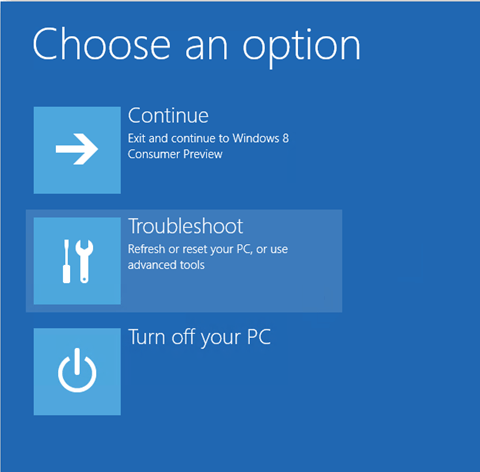
Naprawienie kodu błędu winload.efi wymaga uruchomienia komputera z dysku nośnika instalacyjnego systemu Windows 10 i wykonania kroków wymienionych poniżej w kolejności, w jakiej zostały opisane.
Ponadto, jeśli nie masz dysku z nośnikiem instalacyjnym dla systemu Windows 10, postępuj zgodnie z ostatnią metodą wymienioną w tym artykule, aby uruchomić i uruchomić system.
Jak mogę naprawić błędy Windows 10 winload.efi?
- Odśwież swój komputer
- Uruchom przywracanie systemu
- Utwórz własny nośnik instalacyjny systemu Windows 10
- Wyłącz bezpieczny rozruch
- Sprawdź dysk pod kątem błędów
- Wyłącz ochronę antywirusową/zapory sieciowej
1. Odśwież swój komputer
- Włóż dysk z 10 nośnikami instalacyjnymi do urządzenia.
- Uruchom ponownie system operacyjny, umieszczając w urządzeniu płytę CD lub DVD z nośnikiem instalacyjnym.
- Po ponownym uruchomieniu pojawi się ekran, na którym prosi o naciśnięcie dowolnego klawisza, aby uruchomić komputer z dysku CD lub DVD.
- Naciśnij dowolny przycisk na klawiaturze.
- Powinieneś teraz mieć przed sobą okno, w którym musisz wybrać właściwy czas i typ klawiatury.
- Po ustawieniu czasu i typu klawiatury naciśnij przycisk Dalej.
- Powinieneś teraz mieć przed sobą ekran Wybierz opcję.
- Wybierz funkcję Rozwiązywanie problemów, którą masz w tym menu.
- Z menu Rozwiązywanie problemów wybierz opcję Odśwież komputer.
- Postępuj zgodnie z instrukcjami wyświetlanymi na ekranie, aby zakończyć odświeżanie systemu.
- Uruchom ponownie system operacyjny.
- Sprawdź ponownie, czy nadal pojawia się błąd winload.efi.
2. Uruchom przywracanie systemu
Uwaga: Przed wykonaniem tego kroku utwórz kopię zapasową swoich plików i folderów.
- Uruchom Windows 10 normalnie.
- Przesuń kursor myszy w prawą górną część ekranu.
- Z wyświetlonego menu wybierz funkcję wyszukiwania
- W oknie wyszukiwania wpisz panel sterowania bez cudzysłowów.
- Po zakończeniu wyszukiwania wybierz ikonę Panelu sterowania (powinien to być pierwszy wynik).
- W polu wyszukiwania Panelu sterowania znajdującym się w górnej części okna wpisz Odzyskiwanie.
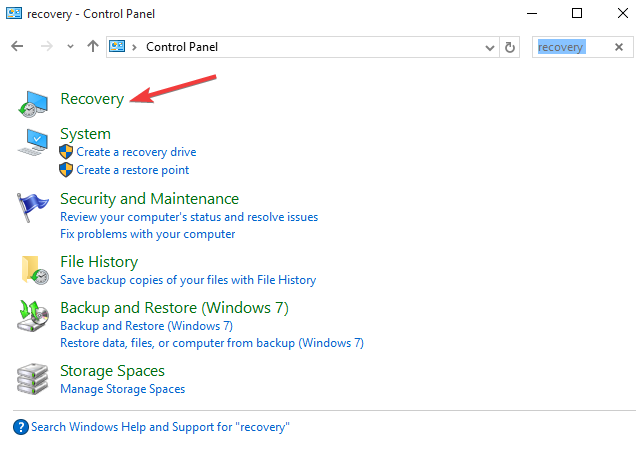
- Naciśnij klawisz Enter na klawiaturze.
- Po zakończeniu wyszukiwania wybierz funkcję Otwórz przywracanie systemu.
- Postępuj zgodnie z instrukcjami wyświetlanymi na ekranie, aby zakończyć przywracanie systemu i przywrócić system operacyjny do poprzedniego punktu w czasie, w którym nie był wyświetlany komunikat o błędzie winload.efi.
3. Utwórz własny nośnik instalacyjny systemu Windows 10
Jeśli nie masz dysku z nośnikiem instalacyjnym systemu Windows 10, wykonaj poniższe czynności.
- Zdobądź pamięć USB z co najmniej 8 GB wolnego miejsca i upewnij się, że jest pusta.
- Kliknij ten link aby otworzyć pomoc techniczną firmy Microsoft.
- Podłącz pamięć USB do urządzenia.
- W linku wymienionym powyżej wybierz przycisk Utwórz multimedia.
- Postępuj zgodnie z instrukcjami wyświetlanymi na ekranie, aby utworzyć nośnik instalacyjny USB systemu Windows 10.

- Wyszukaj na pamięci USB plik wykonywalny Setup.
- Kliknij ikonę prawym przyciskiem myszy.
- Z wyświetlonego menu wybierz funkcję Właściwości.
- Przejdź do zakładki Zgodność znajdującej się w górnej części okna Właściwości.
- W obszarze Tryb zgodności wybierz opcję Uruchom ten program w trybie zgodności dla.
- Z menu rozwijanego wybierz Windows 7 > kliknij Zastosuj > OK.
- Teraz kliknij dwukrotnie, aby otworzyć plik wykonywalny instalacji.
- Postępuj zgodnie z instrukcjami wyświetlanymi na ekranie, aby zakończyć konfigurację.
4. Wyłącz bezpieczny rozruch
Jeśli posiadasz komputer UEFI, spróbuj wyłączyć Bezpieczny rozruch. To ustawienie może czasami uniemożliwić komputerowi rzeczywisty dostęp do pliku winload.efi.
Aby uzyskać więcej informacji o tym, jak wyłączyć tę funkcję, przejdź do witryny producenta urządzenia. Interfejs użytkownika UEFI jest inny dla każdego trybu komputera.
Po zlokalizowaniu i wyłączeniu ustawienia UEFI wyjdź z interfejsu użytkownika i uruchom ponownie komputer.
Oto jak utworzyć nośnik instalacyjny systemu Windows 10 z obsługą UEFI
5. Sprawdź dysk pod kątem błędów
Błędy dysku i wadliwe pliki mogą również wywołać kod błędu winload.efi. Najszybszym i najbezpieczniejszym sposobem rozwiązania tego problemu jest sprawdzenie dysku pod kątem błędów. Oto kroki, które należy wykonać:
- Przejdź do Start > uruchom wiersz polecenia jako administrator i wpisz chkdsk C: /f

- Naciśnij Enter i poczekaj na zakończenie procesu skanowania
- uwaga: Zastąp C literą partycji dysku twardego.
Jeśli nie użyjesz parametru /f, chkdsk wyświetli komunikat informujący, że plik wymaga naprawy, ale nie naprawia żadnych błędów.
Aby naprawić problemy fizyczne, uruchom również parametr /r.

6. Wyłącz ochronę antywirusową/zapory sieciowej
Jeśli nic nie działa, spróbuj wyłączyć program antywirusowy i ochrona firewall aby sprawdzić, czy to obejście może rozwiązać Twój problem.
Nie zapomnij ponownie włączyć antywirusa i zapory ogniowej, gdy tylko uruchomisz problematyczną aplikację.
Istnieje kilka metod naprawienia kodu błędu winload.efi w systemie Windows 10.
Jeśli masz więcej pytań na ten temat, możesz zamieścić komentarz w sekcji poniżej. Postaramy się pomóc jak najszybciej.
Często Zadawane Pytania
Winload. efi to plik rozszerzalnego interfejsu oprogramowania układowego. Są to pliki wykonywalne oparte głównie na UEFI i wykonać zadania ładowania plików do bootloadera komputera.
Winload. Błąd EFI to błąd, który uniemożliwia załadowanie systemu Windows. Jest to zwykle spowodowane nieprawidłową konfiguracją rozruchu lub uszkodzonymi rekordami rozruchowymi. Oto jak napraw problemy z rozruchem UEFI w systemie Windows 10.
Odśwież komputer, a następnie uruchom Przywracanie systemu. Jeśli problem będzie się powtarzał, przeczytaj nasze przewodnik eksperta, aby naprawić błąd Winload EFI.


![Poprawka: konfiguracja obok siebie jest nieprawidłowa [Windows 10/11]](/f/fc05a623cd39947a6534257ac77a2426.jpg?width=300&height=460)